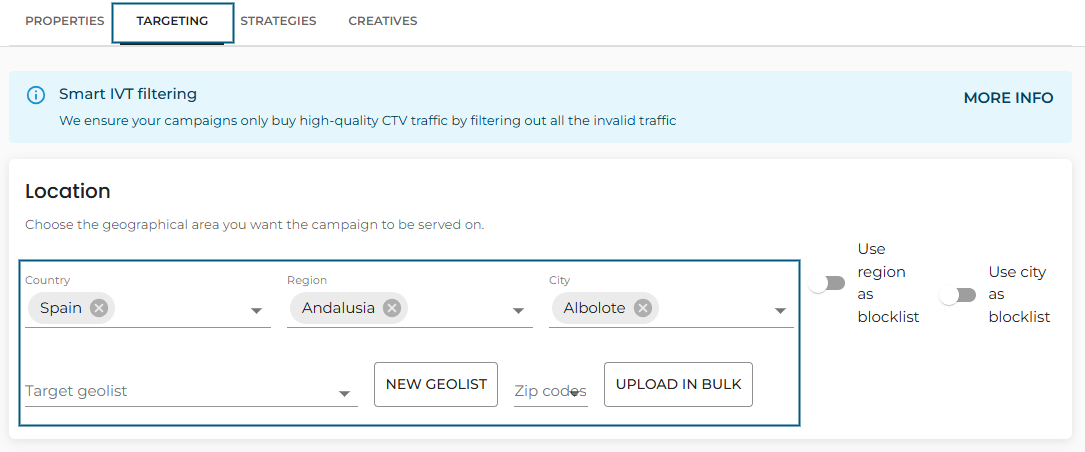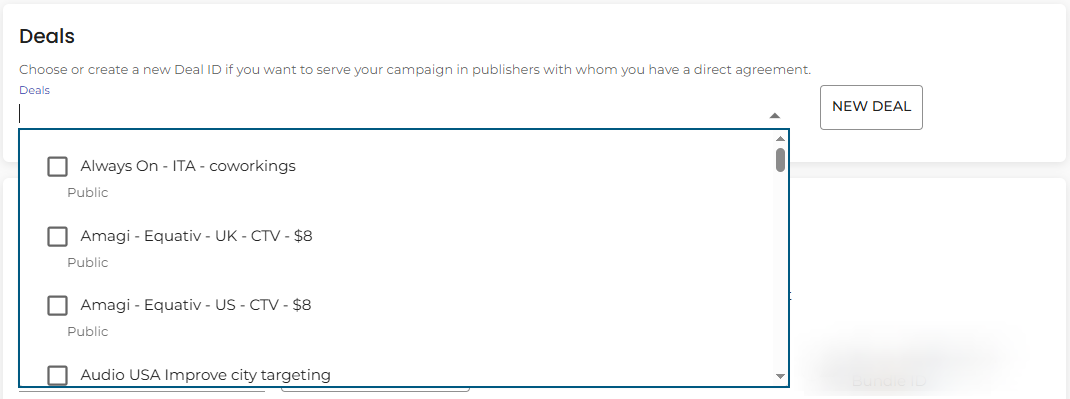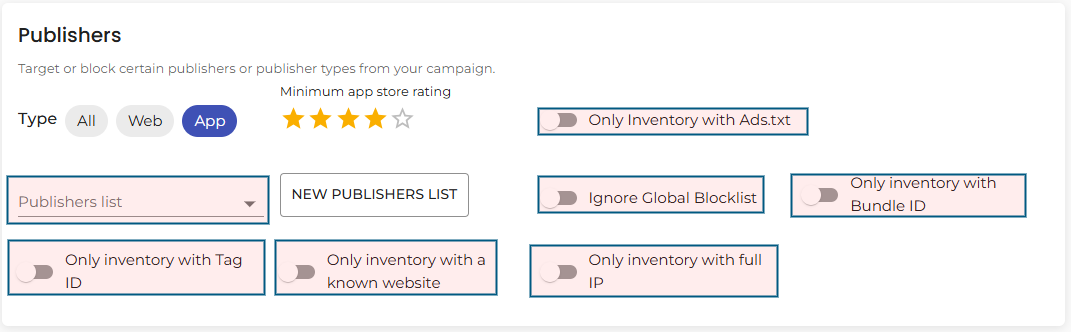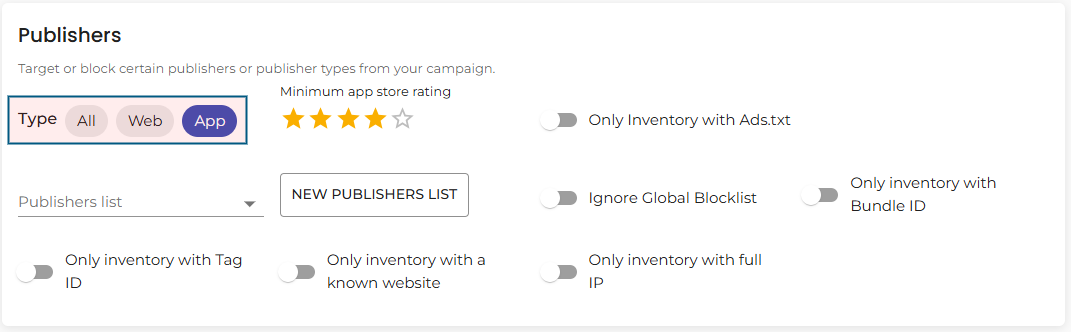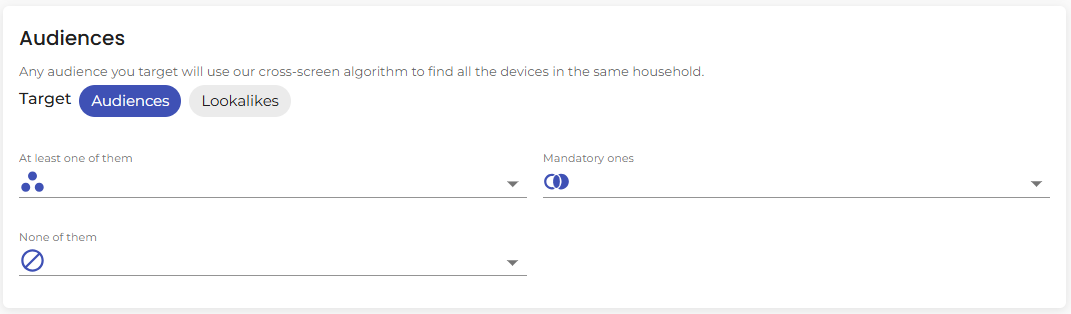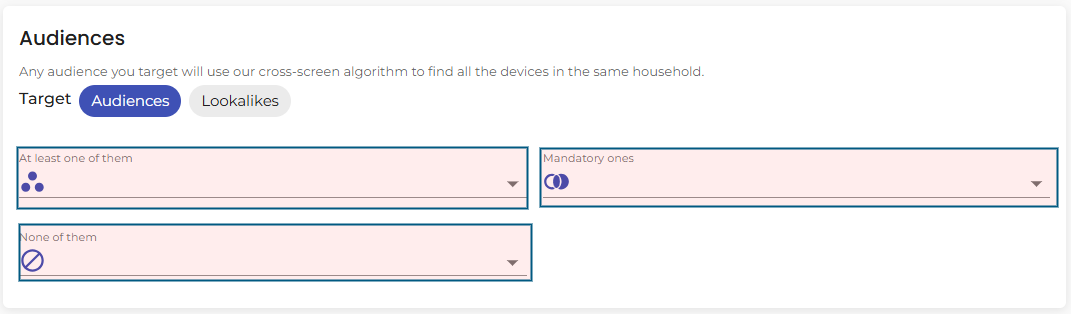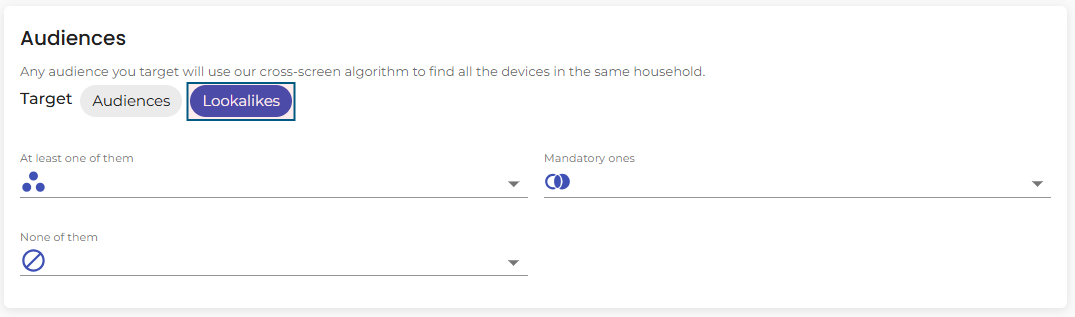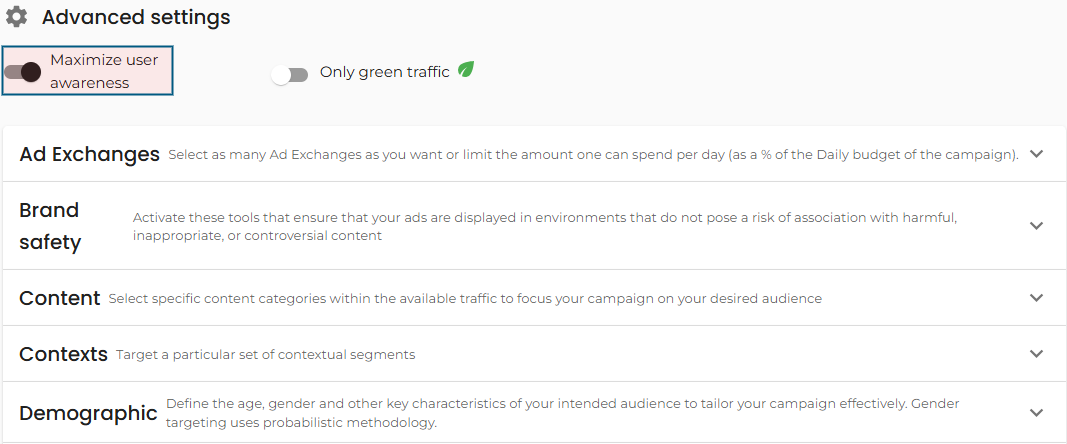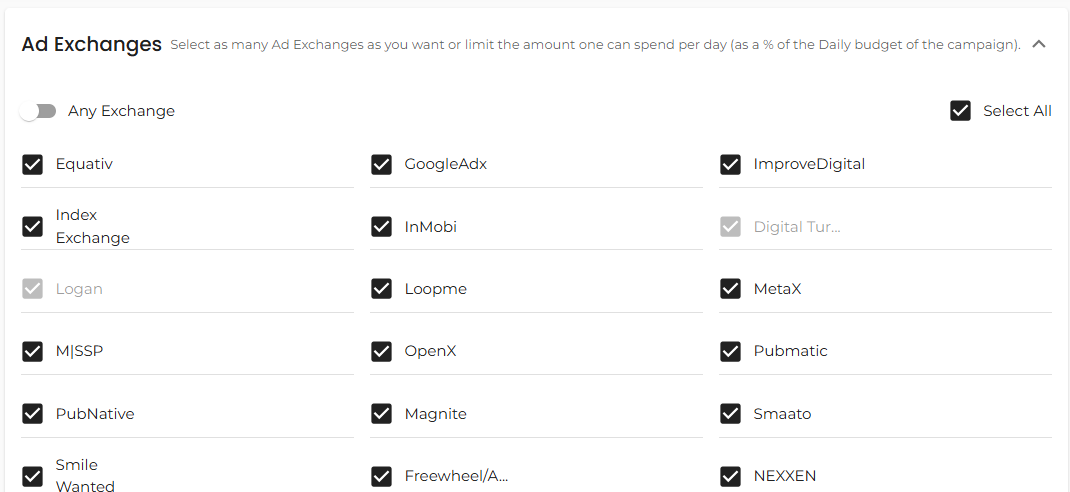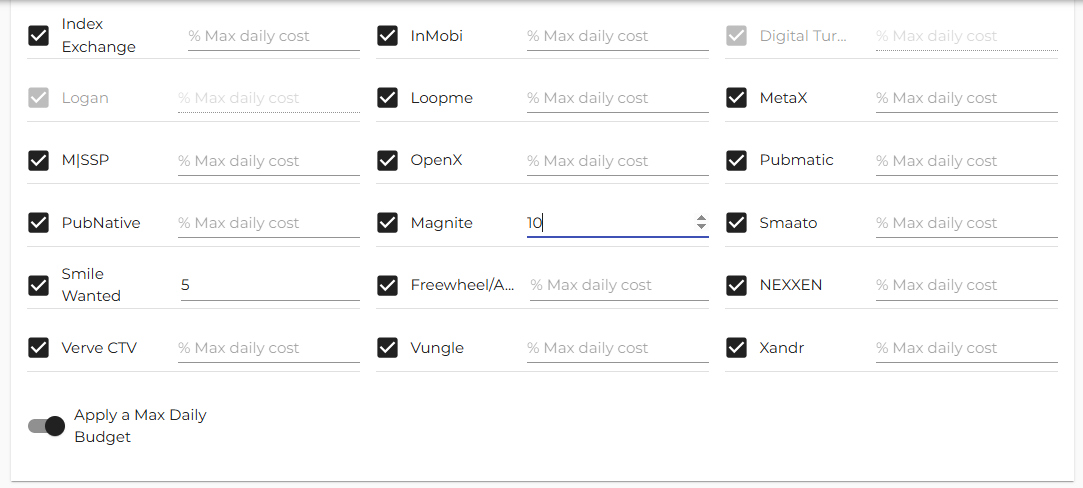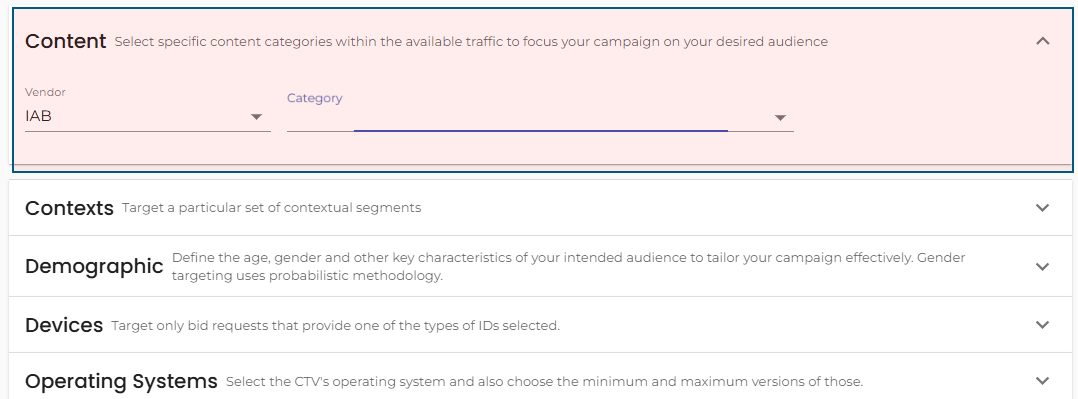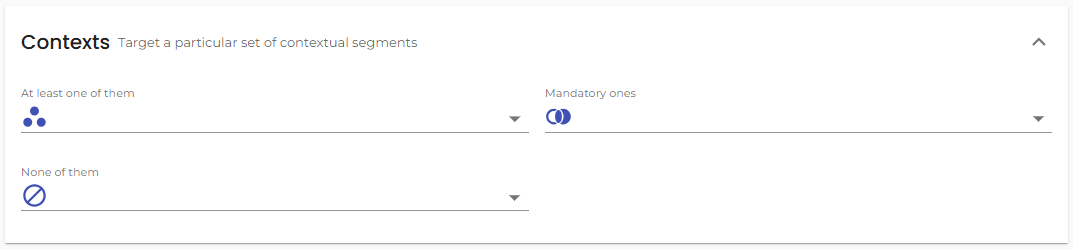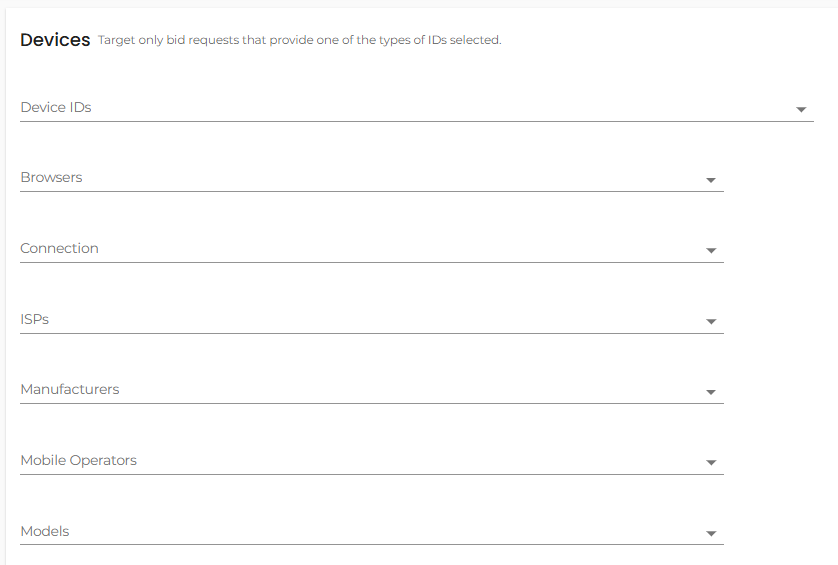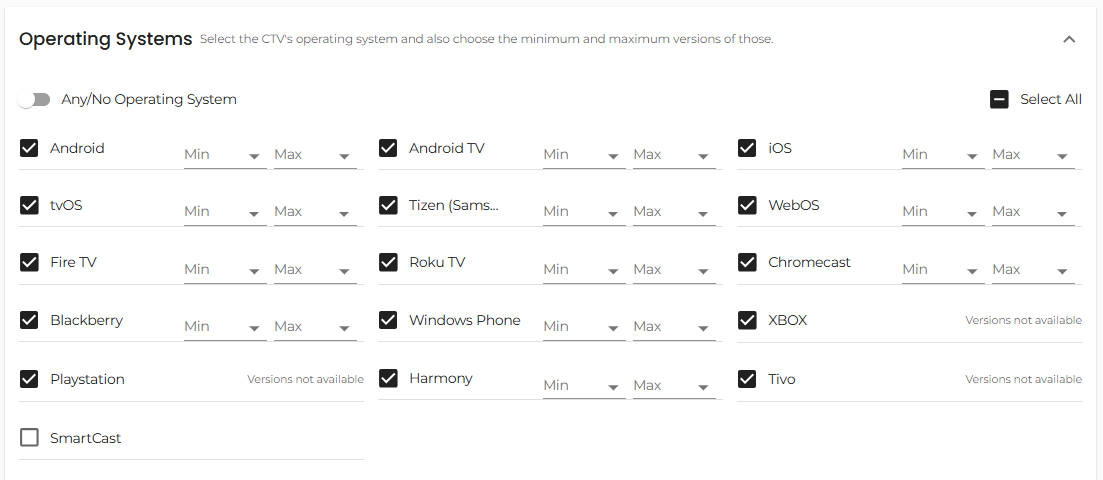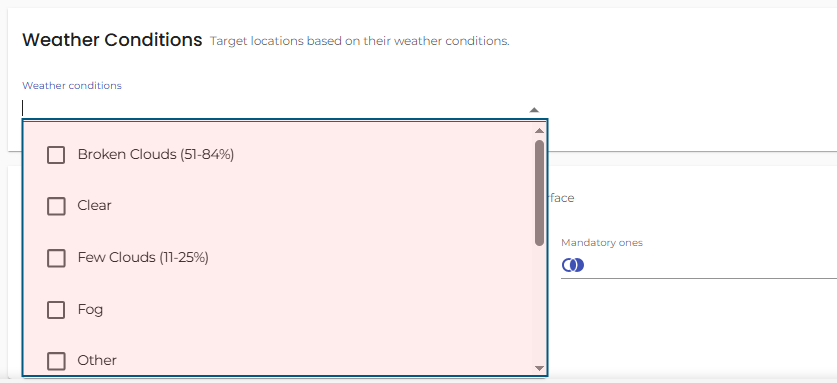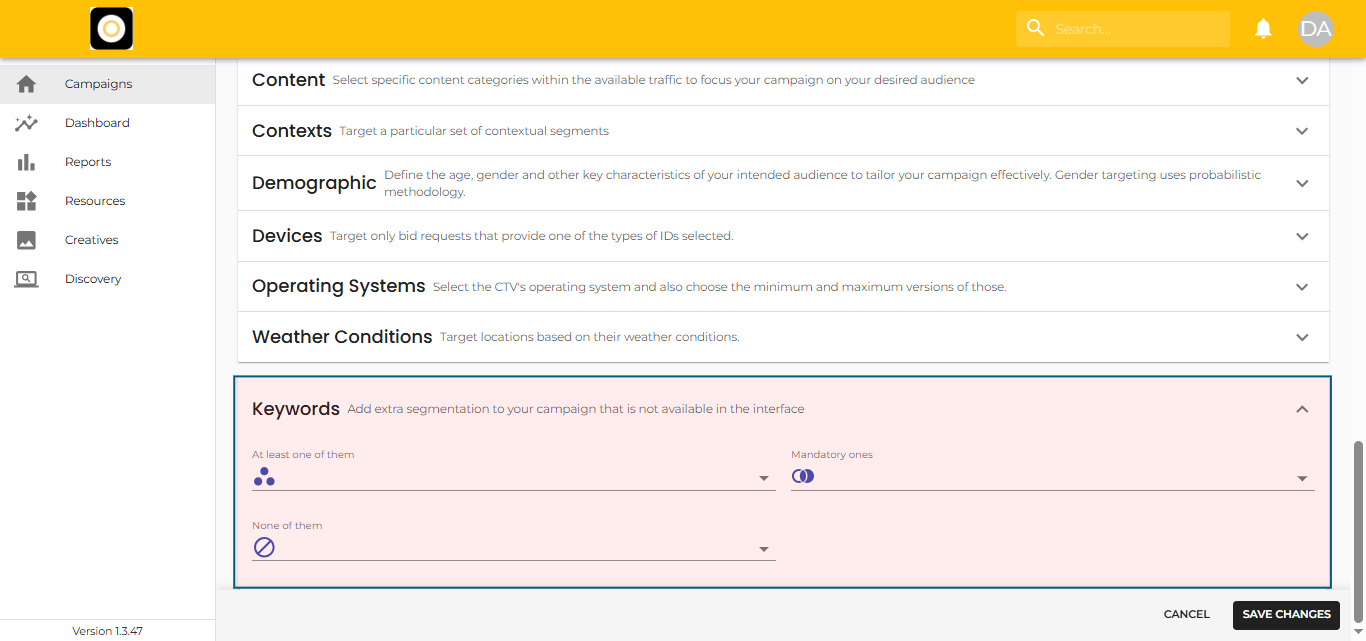Sektion om målretning mod flere kanaler
Afsnittet Målretning i opsætningen af din multikanalkampagne giver dig mulighed for præcist at definere, hvor, hvordan og til hvem dine annoncer vises. Finjustering af disse indstillinger sikrer bedre kampagneperformance og målgruppeengagement.
Målrettet placering
I afsnittet Målretning i din kampagne eller strategi kan du definere, hvor dine annoncer skal vises, ved at indstille målretning mod placering. Du har mulighed for at målrette på forskellige geografiske niveauer:
-
Land eller lande
Vælg et eller flere lande for at nå ud til en bred målgruppe. -
Regioner
Begræns til stater, provinser eller administrative regioner i et land. -
Byer
Målret specifikke byer for mere lokaliserede kampagner. -
Geologer
Målret meget præcise områder baseret på bredde- og længdegradskoordinater.
Geologer
Geolister giver dig mulighed for at målrette mod bestemte områder ved at angive sæt af lat-long-koordinater, hvilket er ideelt til meget lokal markedsføring (f.eks. butiksåbninger, målretning mod begivenheder).
Når du er inde i sektionen Placering i målområdet, kan du:
-
Vælg en eksisterende geoliste
Brug rullemenuen til at vælge en tidligere oprettet geoliste. -
Opret en ny geoliste
Klik på "Ny geoliste " for at uploade eller manuelt indtaste nye koordinater og definere din målradius.
Tilbud
En programmatisk aftale er en forudbestemt aftale mellem en annoncør og en udgiver om at gennemføre automatiserede digitale reklametransaktioner, normalt gennem realtidsbudgivning (RTB). Disse aftaler er baseret på specifikke betingelser som f.eks. aftalt prisfastsættelse, premium lageradgang og præcis målgruppemålretning.
I afsnittet Tilbud i din målgruppeopsætning kan du:
-
Brug kuraterede tilbud
Vælg fra en liste med forhåndsgodkendte tilbud, der er klar til brug, via rullemenuen. -
Upload dine egne tilbud
Klik på 'Ny aftale' for at tilføje en brugerdefineret aftale ved at angive aftale-ID og andre nødvendige oplysninger.
Denne fleksibilitet sikrer, at du enten hurtigt kan udnytte Targetoos kuraterede beholdning eller problemfrit integrere dine private markedspladsaftaler (PMP).
Udgivere
I sektionen Publishers kan du finjustere, hvor dine kampagner skal køre, ved at vælge, hvilke apps eller websites der skal målrettes (allowlist) eller udelukkes (blocklist).
Det kan du godt:
-
Vælg trafiktype
Vælg, om listen skal gælde for in-app, web eller begge typer udgivere. -
Brug private eller kuraterede udgiverlister
Vælg mellem din organisations private udgiverlister eller Targetoos kuraterede lister via dropdown-menuen. Du kan enten målrette eller blokere dem ved at skifte til 'Brug som blokeringsliste'. -
Upload en ny udgiverliste
Klik på knappen "Ny udgiverliste ", og følg anvisningerne for at uploade en brugerdefineret liste. -
Indstil en liste som blokeringsliste
Aktivér kontakten "Brug som blokeringsliste ", hvis du vil blokere trafik fra de valgte udgivere. -
Ignorer den globale blokeringsliste
Hvis en udgiver er blokeret på organisationsniveau (global blokeringsliste), vil denne blokering tilsidesætte dine kampagneindstillinger, medmindre du aktiverer indstillingen "Ignorer den globale blokeringsliste". -
Anvend avancerede filtre
-
Målret kun mod inventar med et Bundle-ID
-
Målret kun mod inventar med et tag-id
-
Målret kun mod inventar med en kendt hjemmeside
-
Målret kun inventar med en fuld IP-adresse
-
Målret kun mod inventar, der er Ads.txt-kompatibelt
-
Minimum app store rating: Indstil en minimumsbedømmelse ved at vælge mellem 1 og 5 stjerner.
-
Udgivertype
Du kan nemt angive, om du vil målrette:
-
App-udgivere (in-app inventory)
-
Webudgivere (browserbaseret lager)
-
Alle udgivere (både app og web)
Målgrupper
Målgrupper er samlinger af brugere, der er segmenteret efter specifikke kriterier som demografi, adfærd, interesser, placering eller købsintention. Ved at målrette mod målgrupper kan du levere mere relevante, personaliserede annoncer og maksimere din kampagnes effektivitet.
I afsnittet Målgrupper kan du målrette mod førsteparts-, tredjeparts- og lookalike-brugere ved hjælp af flere identifikatorer:
-
IDFA (Apples identifikator for annoncører)
-
GAID (Google Advertising ID)
-
Universelle ID'er (f.eks. RampID, Zeotap+, NaveggID)
-
IP-adresser
(IP-baseret målretning gælder kun, når brugerne er på WiFi-netværk; bemærk, at Google Inventory ikke altid giver fulde IP-adresser).
Smarte regler for målretning
Du kan anvende fleksible målretningsregler for at kontrollere, hvordan dine målgrupper bruges:
-
Mindst én af dem
Vis annoncer til brugere, der tilhører en af de valgte målgrupper (brugerne behøver kun at matche én). -
Obligatoriske
Vis kun annoncer til brugere, der tilhører alle de valgte målgrupper på samme tid. -
Ingen af dem
Ekskluder brugere, der tilhører nogen af de valgte målgrupper.Bemærk: Udelukkelser er baseret på den samme ID-type (IDFA, GAID, IP), som blev brugt, da publikum blev uploadet.
Lignende målgrupper
Lookalike targeting giver dig mulighed for at nå ud til nye brugere, der har samme adfærd og karakteristika som dem i dine udvalgte målgruppesegmenter, uden at målrette direkte mod den oprindelige målgruppe.
For at aktivere Lookalikes:
-
Vælg en målgruppe i en af målgruppesektionerne (Mindst én af dem, Obligatorisk eller Ingen af dem).
-
Klik på 'Lookalikes' øverst i sektionen Audience.
Vigtigt:
Hvis du ønsker at ramme både den oprindelige målgruppe og dens lookalikes samtidig, skal du gøre det via Strategies.
Hvis du vælger "Target Lookalikes" og placerer den samme målgruppe under både "Mandatory ones" og "At least one of them", vil kampagnen ikke køre.
Maksimer brugernes bevidsthed
Vores egenudviklede, patentanmeldte funktion Maximize User Awareness er designet til at hjælpe dig med at øge engagementet i dine annoncer betydeligt - uden besvær.
Du kan aktivere den med et enkelt klik:
-
Gå til afsnittet Avancerede indstillinger i din kampagne.
-
Sæt kontakten Maksimer brugerbevidsthed til ON.
Sådan fungerer det:
Når det er aktiveret, identificerer og prioriterer vores system automatisk de brugere, der er mest tilbøjelige til at interagere med dine annoncer. Denne intelligente målretning hjælper med at maksimere brugernes engagement med dine reklamer, hvilket fører til bedre kampagneresultater uden yderligere manuel optimering.
Udveksling af annoncer
I sektionen Annonceudveksling kan du kontrollere, hvilke forsyningspartnere (SSP'er) du vil have adgang til i din kampagne, og hvor meget budget der skal allokeres til hver enkelt. Det giver større fleksibilitet til at optimere trafikkvaliteten og omkostningseffektiviteten.
Hvad du kan gøre:
-
Vælg eller fravælg specifikke forsyningspartnere til din kampagne.
-
Tildel en maksimal daglig budgetprocent til individuelle udvekslinger.
Vi anbefaler, at alle forsyningspartnere er valgt som standard, medmindre du har en særlig grund til at udelukke en (f.eks. dårlig ydeevne eller inkompatibel trafik).
Sådan administrerer du annonceudvekslinger
Valg og fravalg af forsyningspartnere
-
Åbn sektionen Ad Exchanges fra kampagnens Targeting-område.
-
Gennemgå listen over tilgængelige forsyningspartnere (denne liste varierer afhængigt af din kampagnetype).
-
Klik på afkrydsningsfeltet ud for hver partner for at vælge eller fravælge dem.
-
Gem dine ændringer ved at klikke på 'Gem ændringer' eller 'Send' øverst på skærmen.
Tip: I stedet for at udelukke en hel børs er det ofte mere effektivt at udelukke underpræsterende publishers individuelt inden for den pågældende børs.
Indstilling af maksimalt dagligt budget pr. annoncebørs
Hvis du opdager, at en forsyningspartner bruger for meget af kampagnens daglige budget, kan du begrænse dens forbrug:
-
I sektionen Annonceudvekslinger skal du slå 'Anvend et maksimalt dagligt budget' til.
-
Indtast en procentværdi for hver annoncebørs for at kontrollere deres andel af det daglige forbrug.
-
Gem dine ændringer, når du er færdig.
Vigtige bemærkninger:
-
Summen af alle indstillede procenter kan ikke overstige 100 %.
-
Du behøver ikke at tildele et budget til alle partnere - du kan sætte en grænse for kun én eller nogle få.
-
Eksempel: Sæt et maksimum på 5% for en partner, du tester, mens du lader andre være ubegrænsede.
Indhold
Når du konfigurerer din kampagne, kan du målrette eller blokere specifikke indholdskategorier for at sikre, at dine annoncer vises i de mest relevante og passende miljøer. Du kan gøre det baseret på IAB-indholdskategorier eller ved at bruge Targetoos kategoriseringsløsning.
IAB's indholdskategorier
IAB's (Interactive Advertising Bureau) indholdskategorier er standardiserede klassifikationer, der bruges i hele branchen til at kategorisere digitalt indhold. Disse kategorier er defineret inden for rammerne af OpenRTB (Open Real-Time Bidding) og er selvdeklareret af udgiverne.
-
Du kan vælge indholdskategorier, som du vil målrette eller blokere i din kampagne.
-
Kategorierne stemmer overens med brede indholdstyper (f.eks. nyheder, sport, underholdning osv.).
Sådan målretter du kontekster
Med den stigende mængde inventar, der mangler oprindelige bruger-id'er, er det blevet mere udfordrende at opretholde annoncerelevans. For at løse dette giver Targetoo annoncører to stærke muligheder: Audience Mapping og Contextual Targeting.
Her vil vi fokusere på Contextual Targeting.
Hvad er kontekstuel målretning?
Kontekstuel målretning giver dig mulighed for at nå ud til brugere baseret på det miljø og det indhold, de engagerer sig i, i stedet for at stole på brugerspecifikke identifikatorer. I stedet for at bruge udgivernes egne kategorier bruger Targetoo en kontekstagent, der uafhængigt analyserer og klassificerer indholdet. Dette resulterer i mere nøjagtige og troværdige annonceplaceringer.
Hvor kontekstuel målretning er tilgængelig
Du kan bruge Contextual Targeting i følgende typer af kampagner:
-
Kampagner for tilsluttet tv (CTV)
-
Multichannel-kampagner
Det giver dig fleksibilitet til at anvende kontekstbaserede strategier på tværs af forskellige miljøer, fra streaming af indhold til mobilapps og websites.
Kontekstudbydere, du kan bruge
Du får adgang til to typer af kontekstuelle klassifikationer:
-
IAB (Interactive Advertising Bureau) Kategorier
-
Peer39 Kontekstuelle kategorier
Målrettede enheder
I afsnittet Enheder kan du finjustere, hvor og hvordan din kampagne vises ved at vælge specifikke enhedskriterier.
Som standard anvendes der ingen specifikke enhedsfiltre.
Det betyder, at din kampagne vil målrette mod enhver tilgængelig enhed, der matcher din bredere målretning, prisfastsættelse og kreative konfiguration.
Men hvis du vil være mere selektiv, kan du målrette ud fra følgende parametre:
Indstillinger for enhedsmålretning
-
Enhedstyper, Enheds-id'er
-
Browser, Forbindelsestype
-
Internetudbydere (ISP), Producent
-
Mobiloperatører, Enhedsmodeller
Husk, at målretning på enhedsniveau begrænser dit lager og kan reducere antallet af tilgængelige visninger. Brug disse muligheder omhyggeligt for at afbalancere præcision med kampagnens omfang.
Demografisk målretning
Demografisk målretning giver annoncører mulighed for at forfine deres målgruppevalg baseret på vigtige brugerattributter som køn, aldersgruppe og sprog.
Hvordan vi skaffer demografiske oplysninger
-
Selvdeklarerede data
Når de er tilgængelige, udtrækkes demografiske data direkte fra buddene.
Disse oplysninger er typisk selvdeklarerede af brugerne i de miljøer, hvor annonceanmodningerne kommer fra. -
Udledte data
Hvis demografiske oplysninger ikke er angivet i tilbuddet, udnytter vores system maskinlæringsmodeller og aggregerede adfærdsdata til præcist at udlede demografiske karakteristika.
Denne hybride tilgang sikrer, at du kan køre meget målrettede kampagner baseret på pålidelige demografiske signaler, selv når der mangler eksplicitte brugerdata.
Målretning af operativsystemet
Med funktionen Operating System (OS) targeting, som findes under Advanced Settings i Targeting-området i dine Connected TV (CTV) - og Multichannel-kampagner, kan du angive, hvilke operativsystemer du vil inkludere eller ekskludere i din kampagnelevering.
Sådan fungerer det
-
Standardadfærd
Som standard er alle operativsystemer valgt. Dette sikrer, at dine annoncer kan leveres bredt, medmindre du vælger at indsnævre målretningen. -
Valg/fravalg af operativsystemer
-
Klik blot på afkrydsningsfeltet ud for hvert operativsystem for at vælge eller fravælge det.
-
Brug afkrydsningsfeltet 'Vælg alle' til hurtigt at vælge alle tilgængelige operativsystemer.
-
Kontakten "Any/No Operating System" vil også automatisk vælge alle muligheder.
-
-
Gemme ændringer
Når du har justeret dine OS-valg, skal du klikke på "Gem ændringer" øverst på skærmen for at anvende dem på din kampagne.
Anvend OS Version Targeting
Hvis du ønsker at målrette mod brugere med specifikke versioner af et operativsystem:
-
Aktivér kontakten 'Anvend operativsystemversioner'.
-
Derefter kan du definere en minimums- og maksimumsversion for hvert valgt operativsystem.
-
Det sikrer en endnu mere præcis målretning med fokus på brugere, der arbejder med specifikke softwareversioner.
Vejrforhold Målretning
Med Weather Conditions Targeting kan du kun køre dine kampagner, når specifikke vejrforhold er opfyldt for et udvalgt område - uanset om det er på lande-, regions- eller byniveau eller endda omkring specifikke bredde- og længdegrader.
Bemærk: Denne funktion er i øjeblikket tilgængelig uden ekstra omkostninger og er tilgængelig i enhver kampagne eller strategi under Avancerede indstillinger.
Vigtige detaljer
-
Opdateringsfrekvens: Vejrdata opdateres hver time.
-
Dækning: Tilgængelig globalt for byer med over 5.000 indbyggere.
-
Kompatibilitet: Kan kombineres med alle andre målretningsindstillinger,
Undtagelse: Ikke kompatibel med vejrkontekstdata leveret af eksterne udbydere.
Sådan målretter du vejrforholdene
-
Gå til afsnittet Vejrforhold i de avancerede indstillinger for din kampagne.
-
Åbn rullemenuen.
-
(Valgfrit) Brug søgefeltet til hurtigt at finde specifikke forhold.
-
Vælg en eller flere vejrforhold ved at markere afkrydsningsfeltet ud for hver ønsket mulighed.
Eksempler på forhold, der kan vælges, er regn, sne, klar himmel og meget mere.
Sådan udelukker du vejrforhold
Hvis du vil sikre, at dine annoncer ikke vises under bestemte vejrforhold:
- Søg, og vælg den eller de vejrforhold, du vil udelukke.
-
Slå knappen 'Brug som blokliste' til og fra.
Det giver dig fleksibel kontrol til at vise eller blokere visninger baseret på den virkelige verdens vejrdynamik.
Målrettede søgeord
Sektionen Keywords giver dig mulighed for at tilføje ekstra segmentering til din kampagne baseret på specifikke variabler, som ellers ikke er tilgængelige via standard Targeting-grænsefladen.
Brug kun nøgleord, når ingen andre indbyggede målretningsmuligheder opfylder dine behov.
Brug f.eks. ikke dette felt til at målrette mod udgivere, demografiske oplysninger eller andre data, der allerede håndteres af dedikerede sektioner.
Før du bruger Keywords targeting, anbefales det stærkt at gennemgå de tilgængelige standard targeting-muligheder for at sikre, at du bruger den mest nøjagtige metode.